Spørgsmål
Problem: Hvordan importerer du Chrome-bogmærker til Safari?
Hej, jeg planlægger at flytte fra Chrome til Safari. Der er masser af information, jeg har i min Chrome. Er der nogen mulighed for at flytte mine bogmærker til Safari? Er det muligt? Vil du hjælpe mig?
Løst svar
Uanset om du skifter fra en browser til en anden eller forsøger at sikkerhedskopiere dine oplysninger, eksportere og import af historik, bogmærker og lignende oplysninger, der hovedsageligt er gemt i webbrowseren, er nyttigt ting. Brugere søger efter forskellige varianter af en sådan proces, herunder bogmærkeimport fra Google Chrome til Mac direkte eller iPhone, iPad og andre browsere.
[1]Der er mange grunde til at importere Chrome-bogmærker til Safari, fordi folk ofte gemmer deres følsomme oplysninger eller vigtige Google-dokumenter der, som er nødvendige for den daglige basis. I dag går folk efter Mac-enheder, og der er mange funktioner, der adskiller sig fra Windows-computere, for eksempel Safari-browseren.[2]
Så når man går efter en anden enhed, bliver det et almindeligt ønske at importere Chrome-bogmærker til Safari. Da denne ændring involverer en helt ny enhed, dukker det nye problem op. Folk ønsker at få hurtig adgang til yndlingssider, links, dokumenter og websteder, der i de fleste tilfælde er bogmærket og gemt i deres tidligere webbrowser. 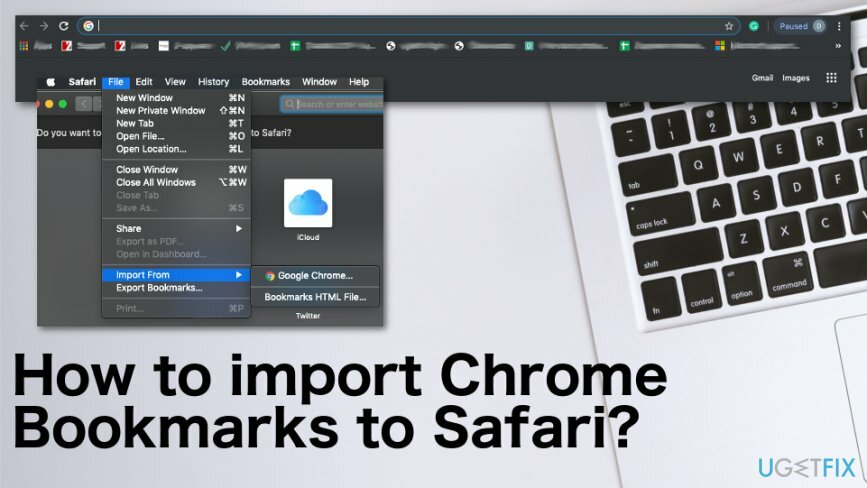
Sådan importeres Chrome-bogmærker til Safari
For at gendanne din computers højeste ydeevne skal du købe en licenseret version af Reimage Reimage reparation software.
Grunden til, at det ser ud til at være svært at importere Google Chrome-bogmærker til Safari, er det samme problem med de forskellige operativsystemer. Google Chrome er dog den browser, der fungerer til alle operativsystemer, inklusive iOS, Mac, Android. Så du skal eksportere bogmærker fra Chrome og importere dem til Safari. Det er muligt direkte fra den primære browser og muligt at få bogmærker til den nye browser.
Det er ikke muligt med en mobil Chrome-applikation, men den indledende eksport er ikke så svær. Som med alle andre ændringer kræver processen blot din opmærksomhed på detaljer. Sørg for ikke at få nogen tilfældige udvidelser eller bogmærkeadministratorer, da sådanne værktøjer kan få PUA'er i stedet for.[3]
Eksporter bogmærker fra Google Chrome
For at gendanne din computers højeste ydeevne skal du købe en licenseret version af Reimage Reimage reparation software.
- Gå til din Google Chrome webbrowser og find menuen.
- Find til Bogmærker. Derefter Bogmærkeadministrator.
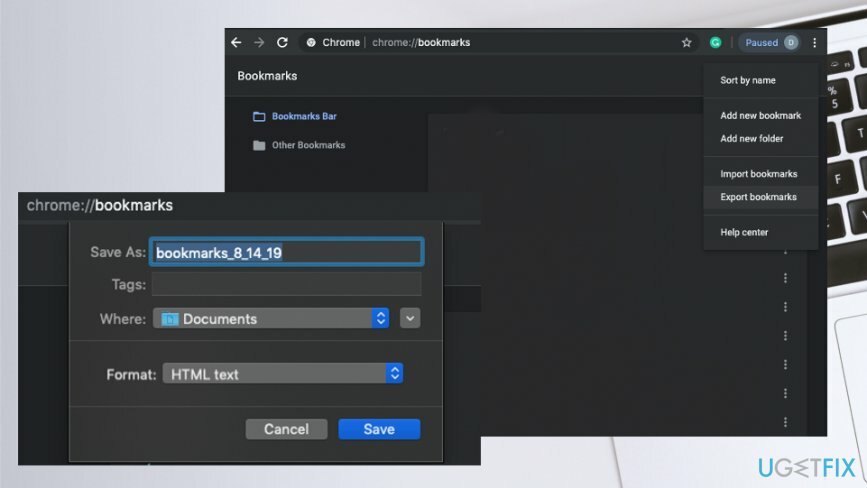
- Klik på knappen med tre prikker og vælg Eksporter bogmærker.
- Gemme HTML-filen, hvor du vil på computeren.
Importer Chrome-bogmærker til Safari
For at gendanne din computers højeste ydeevne skal du købe en licenseret version af Reimage Reimage reparation software.
- Åbn Safari browser.
- Klik på den øverste menulinje Filsektion og lokaliser til Importere mulighed.
- Klik derefter Bogmærker HTML-fil.
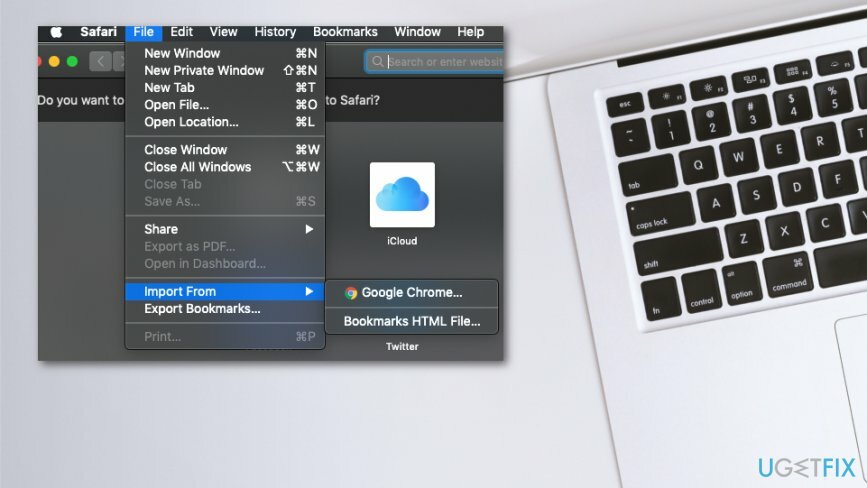
- Vælg den fil, du har gemt og Importere.
- Nu skulle alle de nødvendige bogmærker vises i browseren.
Importer bogmærker til Safari på din iPhone i forhold til iCloud
For at gendanne din computers højeste ydeevne skal du købe en licenseret version af Reimage Reimage reparation software.
- Åben Systempræferencer.
- Klik derefter på iCloud og Bogmærker.
- Vælg Safari og alle oplysninger vil blive synkroniseret.
Importer Google Chrome-bogmærker til Safari fra iTunes
For at gendanne din computers højeste ydeevne skal du købe en licenseret version af Reimage Reimage reparation software.
- Tilslut din iPhone eller iPad til din Mac-enhed via USB-kabel.
- Løb iTunes på Mac.
- Klik på enheden og vælg Info.
- Vælg Synkroniser bogmærker fra Safari og vælg ansøge.
Optimer dit system og få det til at fungere mere effektivt
Optimer dit system nu! Hvis du ikke ønsker at inspicere din computer manuelt og kæmper med at prøve at finde problemer, der gør den langsommere, kan du bruge optimeringssoftware, der er anført nedenfor. Alle disse løsninger er blevet testet af ugetfix.com-teamet for at være sikker på, at de hjælper med at forbedre systemet. For at optimere din computer med kun ét klik skal du vælge et af disse værktøjer:
Tilbud
gør det nu!
Hentcomputer optimizerLykke
Garanti
gør det nu!
Hentcomputer optimizerLykke
Garanti
Hvis du ikke er tilfreds med Reimage og mener, at det ikke lykkedes at forbedre din computer, er du velkommen til at kontakte os! Giv os venligst alle detaljer relateret til dit problem.
Denne patenterede reparationsproces bruger en database med 25 millioner komponenter, der kan erstatte enhver beskadiget eller manglende fil på brugerens computer.
For at reparere beskadiget system skal du købe den licenserede version af Reimage værktøj til fjernelse af malware.

Få adgang til geo-begrænset videoindhold med en VPN
Privat internetadgang er en VPN, der kan forhindre din internetudbyder, den regering, og tredjeparter fra at spore din online og giver dig mulighed for at forblive helt anonym. Softwaren giver dedikerede servere til torrenting og streaming, hvilket sikrer optimal ydeevne og ikke bremser dig. Du kan også omgå geo-begrænsninger og se tjenester som Netflix, BBC, Disney+ og andre populære streamingtjenester uden begrænsninger, uanset hvor du er.
Betal ikke ransomware-forfattere – brug alternative datagendannelsesmuligheder
Malwareangreb, især ransomware, er langt den største fare for dine billeder, videoer, arbejds- eller skolefiler. Da cyberkriminelle bruger en robust krypteringsalgoritme til at låse data, kan den ikke længere bruges, før en løsesum i bitcoin er betalt. I stedet for at betale hackere, bør du først prøve at bruge alternativ genopretning metoder, der kan hjælpe dig med at hente i det mindste en del af de tabte data. Ellers kan du også miste dine penge sammen med filerne. Et af de bedste værktøjer, der kunne gendanne i det mindste nogle af de krypterede filer - Data Recovery Pro.